

Iworld.com.vn – Cùng tìm hiểu về Pivot Table trong SQL Server được tích hợp trên dbForge Studio for SQL Server!
dbForge Studio for SQL Server tự hào với công cụ phân tích dữ liệu động mạnh mẽ, cho phép bạn nhanh chóng tạo Pivot Table mà không cần phải viết các truy vấn phức tạp.
Pivot Table của dbForge Studio for SQL Server là một giải pháp hoàn hảo cho những người cần xử lý, tóm tắt và phân tích một lượng lớn dữ liệu.
Các đặc điểm:
- Chuyển đổi hàng thành cột trong SQL Server nhanh chóng và dễ dàng
- Sắp xếp lại đầu ra tuỳ thích
- Có cái nhìn sâu sắc và ngay lập tức dù đối với các tập dữ liệu lớn hoặc chi tiết
- Xây dựng Pivot Charts để trình bày dữ liệu một cách trực quan
- Cung cấp các report có ý nghĩa
- Gợi ý hướng giải quyết dựa trên dữ liệu một cách nhanh chóng và chuẩn xác
Tạo Pivot Table
Với Pivot Table Designer, bạn có thể thao tác với dữ liệu được lưu trữ trong database theo nhiều cách khác nhau:
- aggregate
- sort
- organize
- reorganize
- filter
- group
- sum
- average
dbForge Studio for SQL Server cho phép tạo Pivot Table một cách trực quan chỉ với thao tác kéo và thả các cột cần thiết vào vùng tướng ứng của Pivot Table.
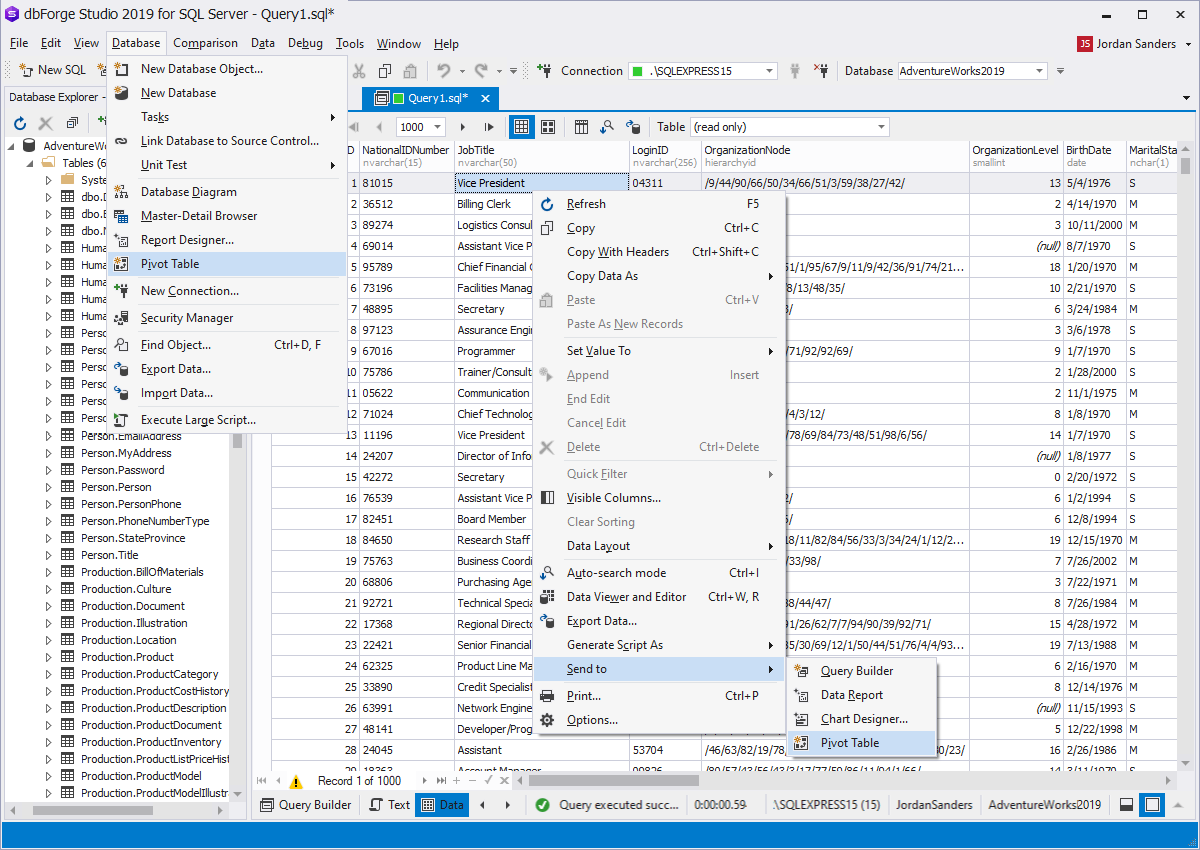
Khi đã tạo Pivot Table, bạn có thể tổ chức lại nó nhiều lần nếu bạn cần hiểu rõ về các mối quan hệ và phụ thuộc giữa các dữ liệu trong bảng.
Tạo Pivot Chart
Để so sánh và trực quan hoá sự phụ thuộc dữ liệu, bạn có thể xem chúng dưới dạng biểu đồ (chart). Việc xây dựng biểu đồ giúp bạn xử lý và phân tích dữ liệu đặc biệt hiệu quả.
Để tạo Pivot Chart, bạn cần chuyển sang chế độ Charts view của Pivot Table và chọn dữ liệu sẽ được hiển thị trên biểu đồ.
Bạn có thể điều chỉnh lại biểu đồ bất kỳ lúc nào bằng cách sử dụng các tuỳ chọn Chart Designer.
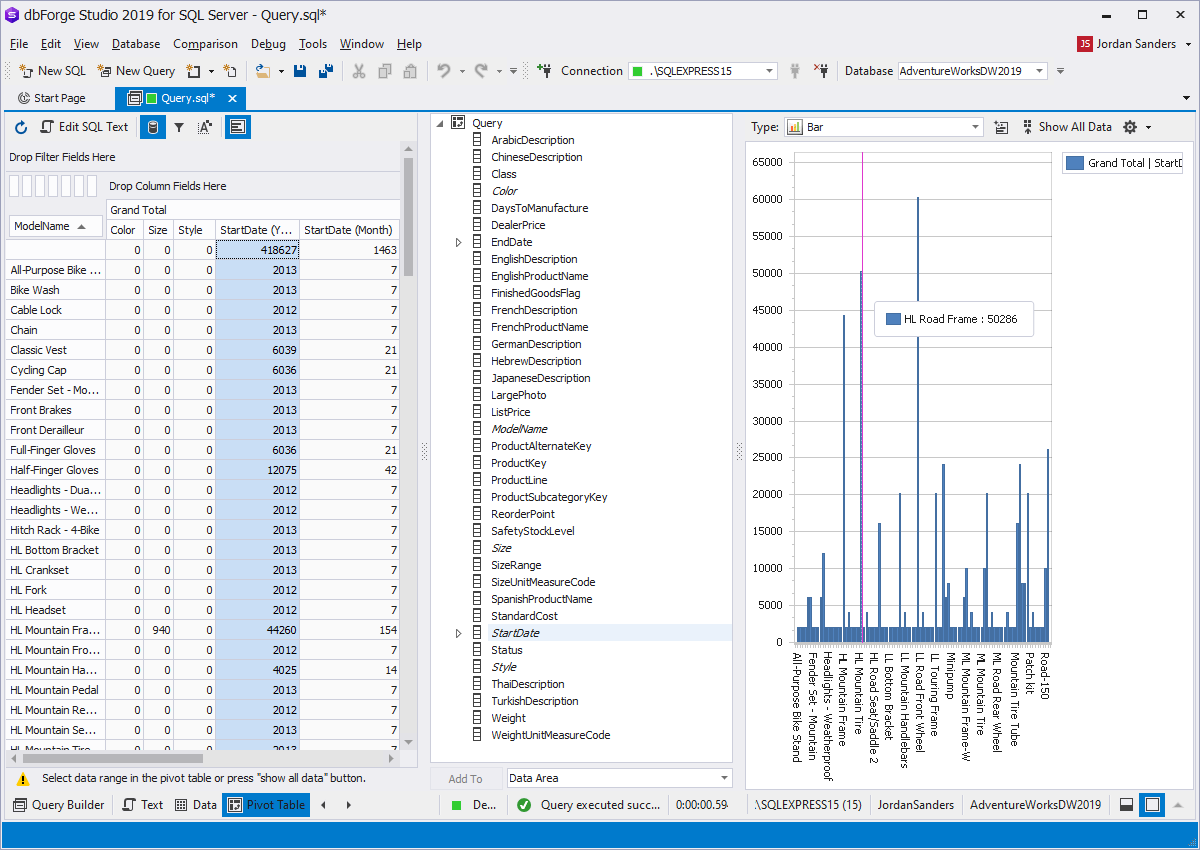
Sắp xếp lại các trường trong Pivot Table (Reorder Fields)
Hình thức bố trí của Pivot Table là rất quan trọng trong việc đọc và hiểu dữ liệu nhanh hơn.
Pivot Table được tạo thành với sự trợ giúp của Pivot Table Designer là “động”, có nghĩa là chúng có thể dễ dàng được tổ chức lại. Chỉ bằng vài cú nhấp chuột, bạn có thể tạo bao nhiêu Pivot Table tuỳ ý.
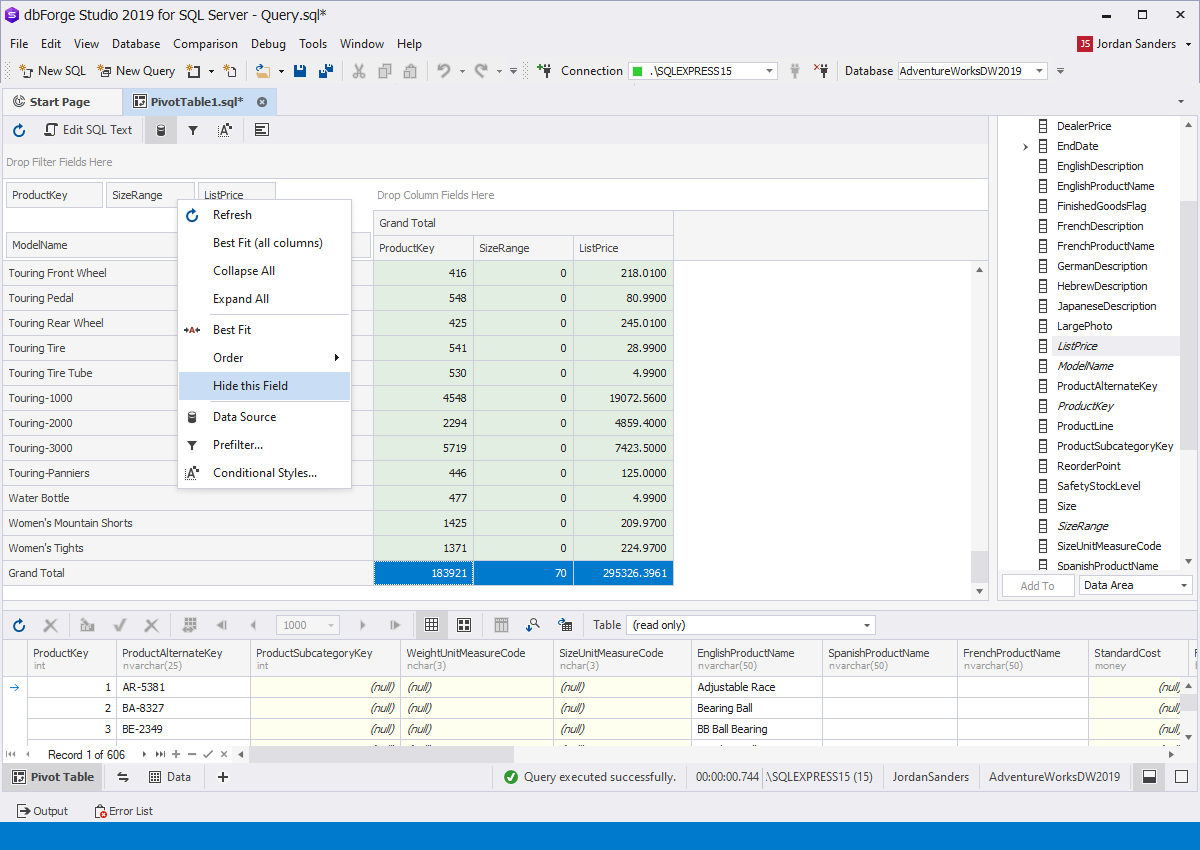
Trong dbForge Studio for SQL Server, một theo tác kéo chuột đơn giản sẽ sắp xếp lại Pivot Table ngay lập tức theo nhu cầu của bạn và làm cho nó trông phù hợp nhất.
Sắp xếp và nhóm dữ liệu (Sort and Group Data)
Công cụ Pivot Table được tích hợp trong dbForge Studio for SQL Server cho phép bạn nhanh chóng sàng lọc lượng lớn dữ liệu nhờ vào khả năng sắp xếp và nhóm mạnh mẽ của nó.
Để hiểu rõ hơn về các mối quan hệ dữ liệu, bạn có thể nhóm dữ liệu trong Pivot Table bằng cách sử dụng các chế độ nhóm được xác định trước khác nhau.
Sử dụng công cụ Pivot Table trong dbForge Studio for SQL Server giúp bạn dễ dàng kiểm soát dữ liệu hiển thị.
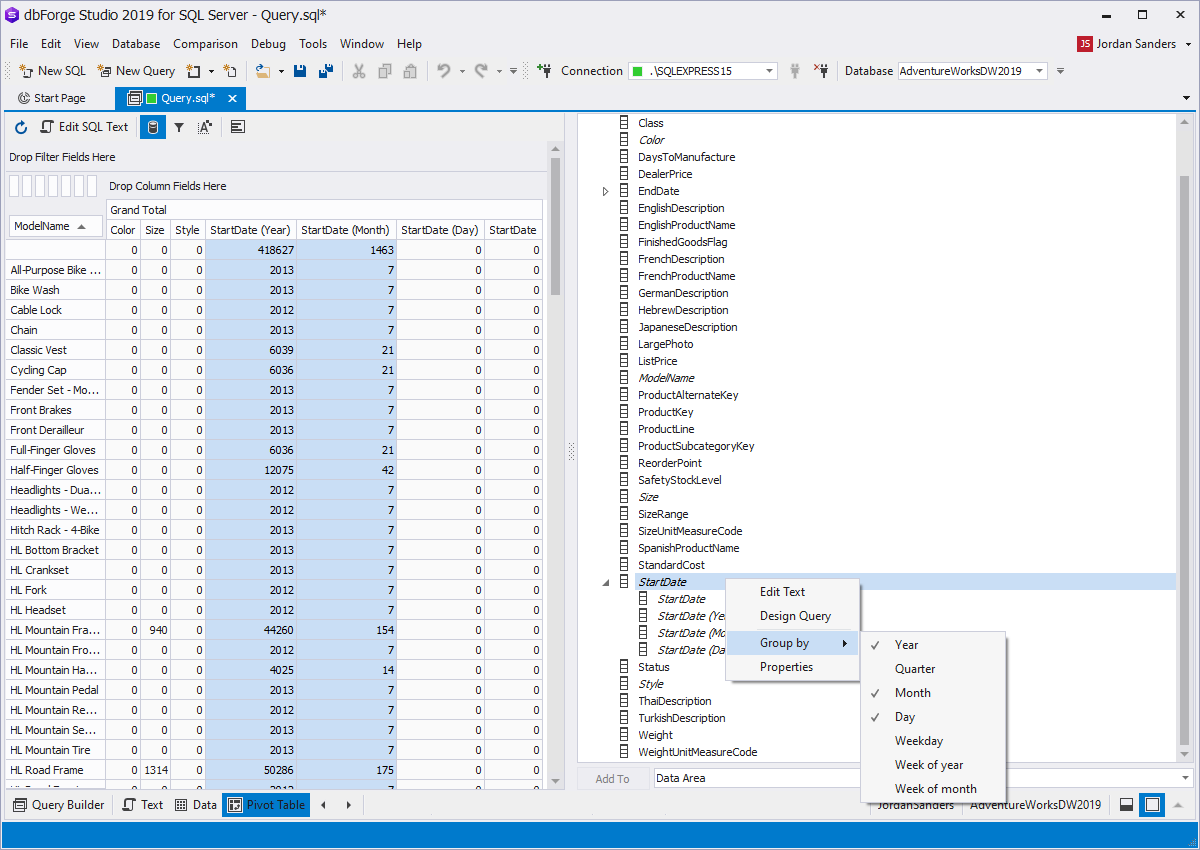
Lọc dữ liệu trong Pivot Table (Filter Data)
Để có cái nhìn sâu sắc hơn về dữ liệu trong database, bạn có thể sử dụng bộ lọc để chỉ hiển thị những dữ liệu bắt buộc trong Pivot Table.
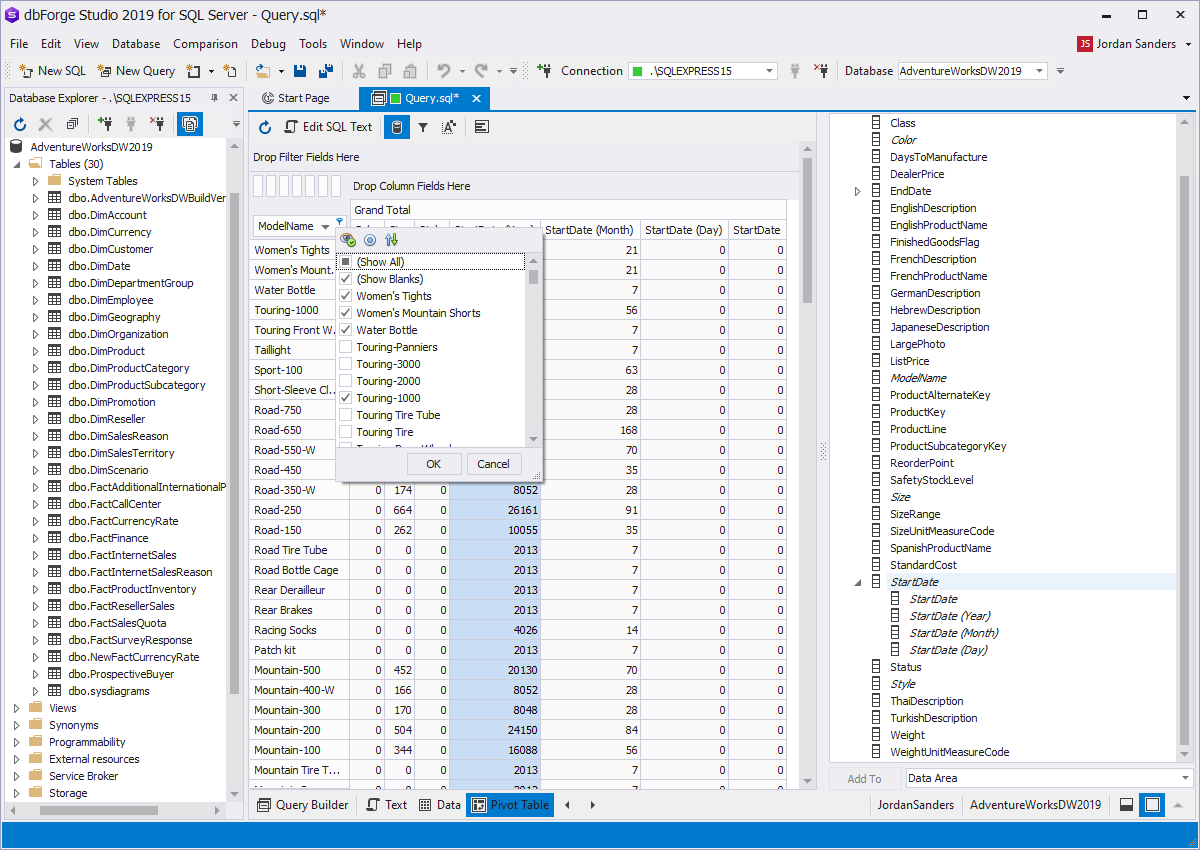
Với Pivot Table Designer, bạn có thể thêm bộ lọc để lọc tất cả dữ liệu trên Pivot Table. Ngoài ra, bạn có thể sử dụng tuỳ chọn PivotGrid Prefilter để áp dụng các điều kiện lọc nâng cao để lọc dữ liệu.
Sử dụng các hàm để tuỳ chỉnh tính toán (Summary Functions)
Công cụ Pivot Table cho phép hiển thị tổng của tất cả các giá trị theo mặc định, vì vậy bạn sẽ thấy các giá trị Tổng ngay sau khi thêm các trường hàng và cột vào Pivot Table.
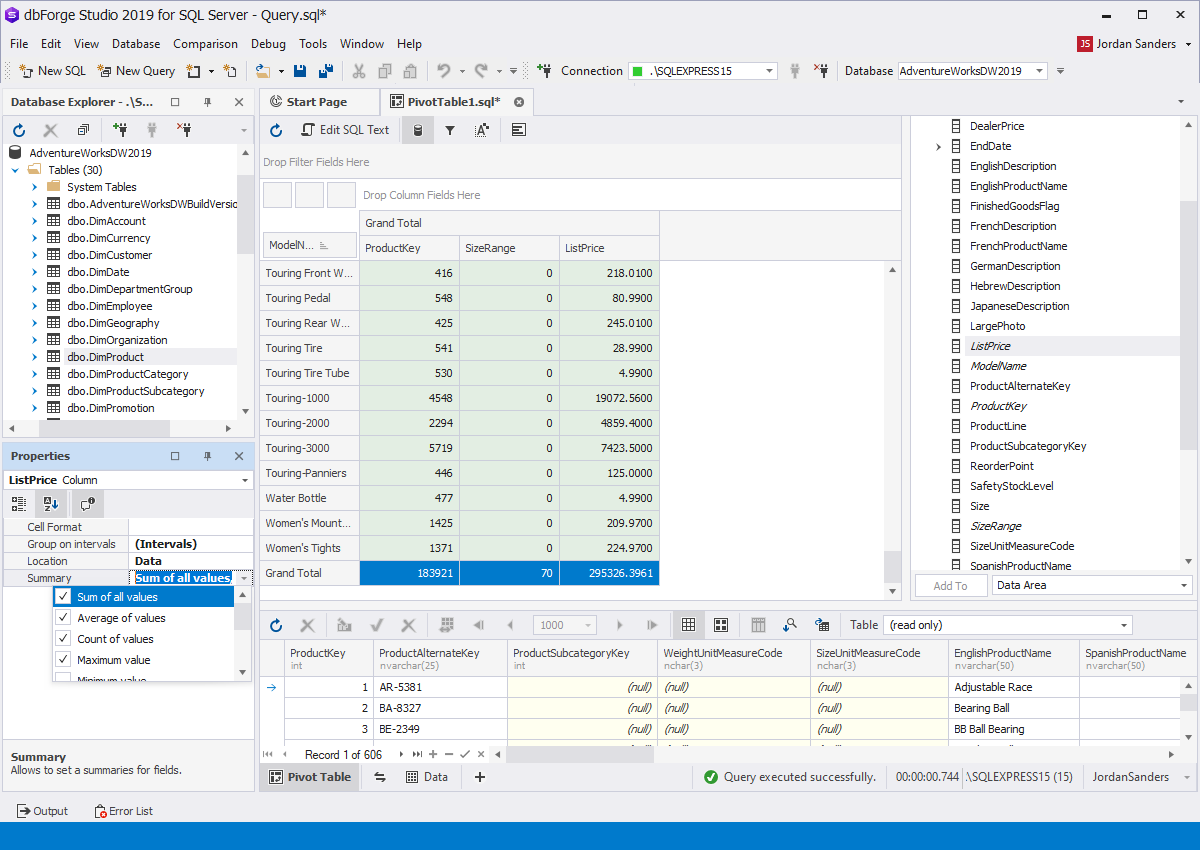
Công cụ còn kết hợp với một loạt các hàm hữu ích:
- Sum of all values
- Average of values
- Count of values
- Maximum value
- Minimum values
- Standard deviation (Độ lệnh chuẩn) – được tính trên tập hợp con hoặc toàn bộ dữ liệu
- Population variance (Phương sai) – được tính trên tập hợp con hoặc toàn bộ dữ liệu
Biên dịch bởi Ngô Lâm Đoon – Iworld.com.vn
more recommended stories
 [Đăng kí tham dự] Event: Giải pháp đẩy nhanh tiến độ “chốt đơn” nội thất gỗ
[Đăng kí tham dự] Event: Giải pháp đẩy nhanh tiến độ “chốt đơn” nội thất gỗTrong khi xuất khẩu gỗ sang.
 Cập nhật 5 tính năng mới nhất trong phiên bản Enscape 3.4
Cập nhật 5 tính năng mới nhất trong phiên bản Enscape 3.4Gần đây, Enscape – phần mềm.
 Enscape bản quyền – Phần mềm render kiến trúc theo thời gian thực
Enscape bản quyền – Phần mềm render kiến trúc theo thời gian thựcTệp khách hàng đến 85% đến.
 Làm sao để xây dựng chiến lược tối ưu hóa thông qua mô hình cá nhân hóa và phân bổ giá trị đóng góp?
Làm sao để xây dựng chiến lược tối ưu hóa thông qua mô hình cá nhân hóa và phân bổ giá trị đóng góp?Cùng Iworld.com.vn tìm hiểu cách xây.
 Tìm hiểu ngôn ngữ đánh dấu dữ liệu có cấu trúc thông qua CMS (P2)
Tìm hiểu ngôn ngữ đánh dấu dữ liệu có cấu trúc thông qua CMS (P2)Cùng Iworld.com.vn tiếp tục tìm hiểu.
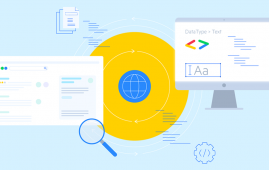 Tìm hiểu ngôn ngữ đánh dấu dữ liệu có cấu trúc thông qua CMS
Tìm hiểu ngôn ngữ đánh dấu dữ liệu có cấu trúc thông qua CMSIworld.com.vn – Nếu bạn chưa biết.
 Cinema 4D R21 SP 2 hiện có sẵn
Cinema 4D R21 SP 2 hiện có sẵnIworld.com.vn xin gửi tới độc giả.
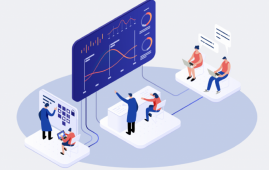 Những thắc mắc thường gặp khi khách hàng muốn chuyển sang sử dụng OpenEdge 12 Series (P2)
Những thắc mắc thường gặp khi khách hàng muốn chuyển sang sử dụng OpenEdge 12 Series (P2)Iworld.com.vn – Tiếp tục giải đáp.
